Pycharm을 시작하기 위한 기본 단축키 설정
- Y2J원래의
- 2017-05-12 10:46:174785검색
이 글에서는 가장 완벽한 Pycharm 학습 튜토리얼의 다섯 번째 부분인 Python 단축키 관련 설정을 주로 소개하며 관심 있는 친구들이 참고할 수 있습니다
Python 단축키 관련 설정, 구체적인 내용은 다음과 같습니다
1. 테마
Pycharm이 강력한 단축키 시스템을 갖춘 IDE라는 것은 의심의 여지가 없습니다. 파일 열기, 편집 영역 전환 등과 같은 의 모든 작업은 바로가기 키를 통해 수행할 수 있습니다. 바로가기 키를 사용하면 작업 속도가 빨라질 뿐만 아니라 디자인도 정말 멋집니다. 그러나 일부 단축키 구성을 사용하는 데 익숙하다면 손가락이 이에 익숙해지고 변경하기가 더 어려워집니다. 이번 튜토리얼에서는 Pycharm 단축키 설정을 사용자의 습관에 맞게 조정하여 쉽게 사용할 수 있도록 하는 방법을 소개합니다.
여기서는 기본 단축키 조합 및 사용법에 대해 자세히 설명하지 않겠습니다. 자세한 내용은 키보드 단축키 또는 키맵 구성을 참조하세요.
2. 바로가기 키 구성 구성표 선택
이 단계는 매우 간단합니다. 기본 도구 모음에서 설정 버튼을 클릭하고 설정 대화 상자에서 키맵을 클릭합니다.
해당 페이지의 드롭다운 목록 에서 바로가기 키 구성 구성표를 선택합니다.
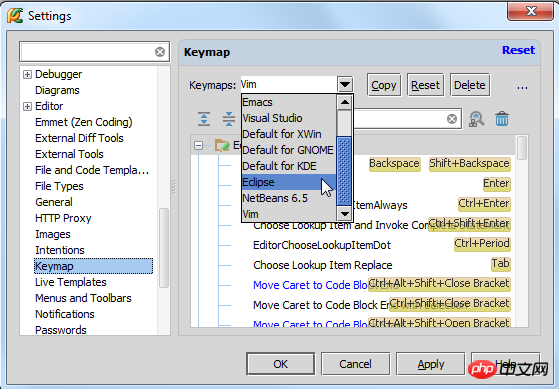
적용을 클릭하여 변경 사항을 저장합니다. . 예를 들어 여기서는 Eclipse 솔루션을 선택했으므로 줄을 삭제하는 단축키는 우리에게 익숙한 Ctrl+D입니다.
3. 단축키 구성 방식을 변경합니다.
단축키 구성 방식을 변경하는 방법을 소개합니다.
상황을 상상해 보십시오. Emacs 솔루션의 바로 가기 키 구성을 선택했지만 이 구성 계획은 바로 가기 키를 통해 줄을 삭제하는 방법을 미리 정의하지 않습니다.
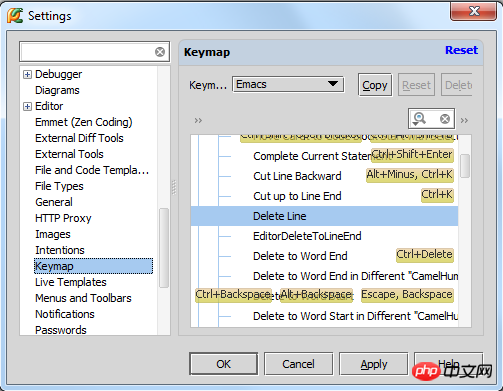
이 기능에 대한 단축키를 Ctrl+D에 할당한다고 가정하면 작업은 다음과 같습니다.
(1) 기본 도구 모음에서 설정 버튼을 클릭합니다. , 설정 대화 상자에서 키맵을 클릭합니다.
(2) 해당 목록에서 Emacs를 선택합니다.
(3) 아래 단축키 기능 목록에서 Editor Actions 노드를 확장하고 줄 삭제 기능을 찾습니다.
(4) 마우스 오른쪽 버튼을 클릭하고 바로가기 메뉴에서 키보드 단축키 추가를 선택합니다.
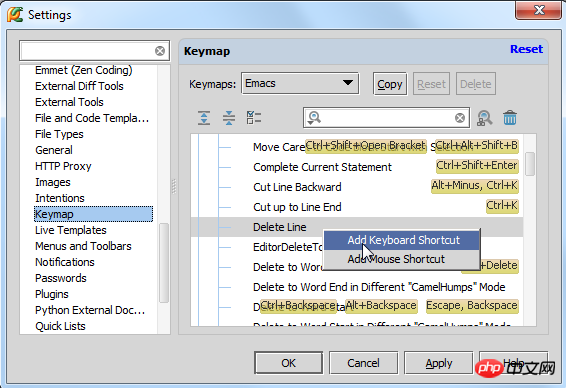
(5) 열린 키보드 단축키 입력 창에서 먼저 스트로크에 원하는 단축키 조합을 입력하세요:
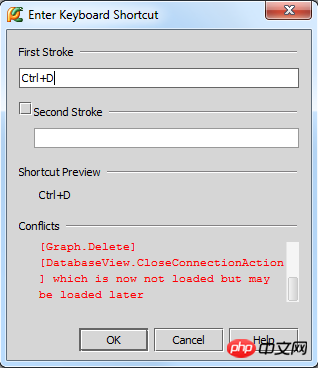
한 가지 주의할 점은 예상되는 단축키를 입력하면 키보드의 모든 입력이 사용자의 단축키 설정으로 식별됩니다. 예를 들어 단축키 조합 Ctrl+D, 을 설정하려면 Ctrl과 D 키를 동시에 눌러야 합니다.
잘못된 키를 누르면 마우스 포인터를 통해서만 잘못된 입력을 삭제할 수 있습니다. 키보드에서 입력한 백스페이스도 시스템에서 단축키 설정으로 인식하기 때문입니다.
(6) 다음으로 시스템 경고에 주의해야 합니다. 이 Ctrl+D 단축키 조합은 이미 존재하며 Pycharm이 이 단축키 조합을 다른 설정과 연결했음을 나타냅니다. 일반적으로 사용되지 않으며 교체가 가능하므로 확인을 클릭하여 확인하세요.
Pycharm은 교체 시 경고를 표시합니다.
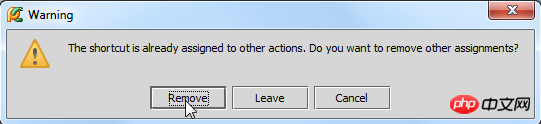
(7) 설정된 단축키 구성표를 다시 찾아봅니다.
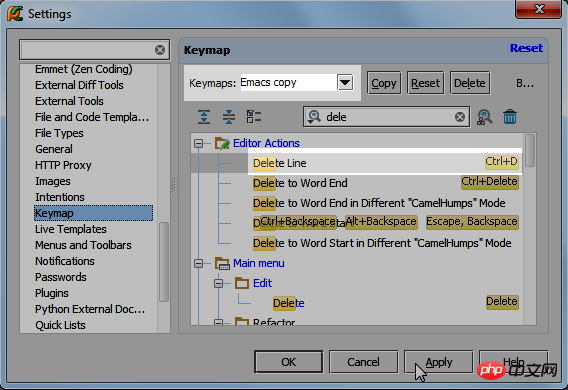
이때 구성 계획의 이름이 자동으로 Emacs copy로 변경되는 것을 확인할 수 있습니다. 이는 Pycharm에서는 사용자가 미리 정의된 바로 가기 키 구성 체계를 변경할 수 없고 복사된 파일만 변경할 수 있기 때문입니다. 적용을 클릭하고 대화 상자를 닫습니다.
마지막으로 변경 사항이 적용되는지 테스트해 보겠습니다. py 파일을 열고 삭제할 줄에 커서를 놓고 Ctrl+D를 누르면 코드 줄이 성공적으로 삭제되고 설정이 성공적으로 변경됩니다.
[관련 추천]
위 내용은 Pycharm을 시작하기 위한 기본 단축키 설정의 상세 내용입니다. 자세한 내용은 PHP 중국어 웹사이트의 기타 관련 기사를 참조하세요!

